Thông tin liên hệ
- 036.686.3943
- admin@nguoicodonvn2008.info

Với việc phát hành Raspberry Pi 4 gần đây, mọi người lại một lần nữa đổ xô sang máy tính đơn bo. Raspberry Pi 4 vẫn nhỏ bé như mọi khi, nhưng có khả năng mạnh mẽ hơn trước đây.
Hầu hết mọi người chọn cài đặt bản phân phối Linux trên Raspberry Pi, đặc biệt vì đây là những gì mà chính Raspberry Pi Foundation khuyên dùng. Điều đó có nghĩa là, nếu bạn dự định sử dụng Raspberry Pi cho các dự án trong môi trường Windows, bạn có thể thích cài đặt Windows 10 IoT Core thay thế.
Windows 10 IoT Core không chính thức hỗ trợ Raspberry Pi 4, hoặc thậm chí cả Raspberry Pi 3 Model B+ trước đó. Với sự tương đồng của phần cứng, bạn sẽ có thể cài đặt phần mềm trên phần cứng mới hơn theo cách tương tự, nhưng không thể đảm bảo rằng nó sẽ chạy hoàn hảo.
Đối với các bước sau, bạn sẽ cần cài đặt Windows 10 tiêu chuẩn chạy trên máy tính để bàn hoặc máy tính xách tay. Bạn cũng cần phải có tài khoản Microsoft.
Đầu tiên, bạn sẽ cần tải xuống Windows IoT Core từ trang web của Microsoft. Bài viết sẽ sử dụng ứng dụng Windows IoT Core Image Helper.
https://www.microsoft.com/en-us/software-download/windowsiot
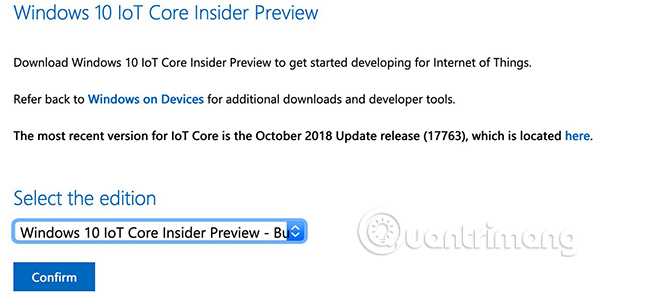
Bấm chuột phải vào file đã tải xuống để mount image, sau đó bấm đúp vào trình cài đặt .msi. Đảm bảo thẻ SD bạn định sử dụng với Raspberry Pi đã được lắp và sẵn sàng để ghi.
Chạy ứng dụng và chọn thư mục chứa image được tải xuống với phần mở rộng .ffu. Bạn sẽ thấy một hộp thoại hiển thị tiến trình ghi vào thẻ SD. Một khi quá trình này thành công, đã đến lúc khởi động Raspberry Pi lần đầu tiên.
Lắp thẻ SD vào Raspberry Pi và bật nguồn. Đảm bảo bạn có kết nối Ethernet có dây. Đây là một quá trình khá chậm, vì vậy hãy chuẩn bị tinh thần chờ đợi trong khoảng 10 phút. Sau khi bật, bạn có thể chạy về mặt kỹ thuật, nhưng có khả năng gặp sự cố khởi động và bạn không có WiFi hoặc Bluetooth.
Quay lại cài đặt Windows 10 tiêu chuẩn mà bạn đã sử dụng để tải xuống image, giờ đây bạn sẽ muốn tải xuống và chạy Windows IoT Dashboard. Khi khởi động, bạn sẽ thấy danh sách các thiết bị IoT Windows 10 được kết nối với mạng, bao gồm cả Raspberry Pi 4.

Bấm đúp vào thiết bị khi bạn thấy nó để đi đến trang Properties, sau đó nhấp vào liên kết đến cổng thiết bị ở phía dưới. Điều này sẽ khởi chạy Windows Device Portal cho Pi.
Từ đây, nhấp vào Apps, rồi chọn Apps Manager, sau đó kích vào Check for Updates. Thiết bị sẽ tải xuống và áp dụng các bản cập nhật. Bạn sẽ muốn lặp lại quá trình này cho đến khi không còn bản cập nhật nào nữa.
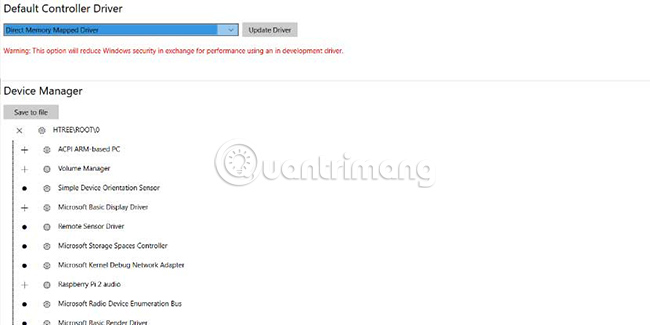
Khi điều này kết thúc, bạn sẽ muốn thay đổi driver controller mặc định để cải thiện hiệu suất. Nhấp vào Devices ở phía bên trái của Device Portal, chọn “Direct Memory Mapped Driver”, sau đó nhấp vào “Update Driver”. Thiết bị sẽ khởi động lại và bạn sẽ có thời gian sử dụng tốt hơn nhiều.
Bây giờ đã đến lúc bắt đầu xây dựng một dự án. Bạn có thể tham khảo tài liệu của Microsoft hoặc bắt tay ngay vào việc xây dựng, tùy thuộc vào việc bạn có biết chắc mình muốn làm gì không.
Cộng đồng DIY đã xây dựng nhiều dự án thú vị trên Raspberry Pi. Nhiều dự án trong số này được xây dựng trên Linux, nhưng không phải tất cả.
Nguồn tin: Quantrimang.com
Ý kiến bạn đọc
Những tin mới hơn
Những tin cũ hơn
 Những thiết lập Wi-Fi ẩn giúp Internet khách sạn nhanh hơn nhiều
Những thiết lập Wi-Fi ẩn giúp Internet khách sạn nhanh hơn nhiều
 Hàm DATEPART trong SQL Server
Hàm DATEPART trong SQL Server
 Cách xóa bỏ logo trong file PDF rất đơn giản
Cách xóa bỏ logo trong file PDF rất đơn giản
 Cách sửa USB bị hỏng trong Linux
Cách sửa USB bị hỏng trong Linux
 Nguyên nhân pin Chromebook cạn nhanh (và cách khắc phục)
Nguyên nhân pin Chromebook cạn nhanh (và cách khắc phục)
 Cách tạo ảnh GIF từ video quay màn hình trên Snipping Tool
Cách tạo ảnh GIF từ video quay màn hình trên Snipping Tool
 Những bài học thực tế về cuộc sống giúp bạn sống tốt và ý nghĩa hơn
Những bài học thực tế về cuộc sống giúp bạn sống tốt và ý nghĩa hơn
 Cách thiết lập code server dựa trên web trong Linux
Cách thiết lập code server dựa trên web trong Linux
 Cách chặn người khác thay đổi trỏ chuột trong Windows 11
Cách chặn người khác thay đổi trỏ chuột trong Windows 11
 Cách khởi động lại Windows 11 ngay lập tức
Cách khởi động lại Windows 11 ngay lập tức
 Những lá thư chưa gửi
Những lá thư chưa gửi
 Cách chỉnh độ rộng tự động trên Excel
Cách chỉnh độ rộng tự động trên Excel
 Kiểu dữ liệu trong Python: chuỗi, số, list, tuple, set và dictionary
Kiểu dữ liệu trong Python: chuỗi, số, list, tuple, set và dictionary
 Cách giãn dòng trong Word 2016, 2019, 2010, 2007, 2013
Cách giãn dòng trong Word 2016, 2019, 2010, 2007, 2013
 Cách hiển thị My Computer, This PC trên Desktop của Windows 10
Cách hiển thị My Computer, This PC trên Desktop của Windows 10
 8 tính năng Microsoft Office giúp bạn cắt giảm hàng giờ làm việc
8 tính năng Microsoft Office giúp bạn cắt giảm hàng giờ làm việc
 Cách xem mật khẩu Wifi đã lưu trên Windows
Cách xem mật khẩu Wifi đã lưu trên Windows
 Cách kết nối Google Drive với Grok Studio
Cách kết nối Google Drive với Grok Studio
 Việc chuyển sang Google Public DNS trên router và PC giúp cải thiện tốc độ Internet như thế nào?
Việc chuyển sang Google Public DNS trên router và PC giúp cải thiện tốc độ Internet như thế nào?
 Những bản mod thiết yếu giúp Windows 11 trở nên hữu ích hơn
Những bản mod thiết yếu giúp Windows 11 trở nên hữu ích hơn
